A hangfelvétel elengedhetetlen azok számára, akik szeretnek beszélgetéseket vagy zenét rögzíteni. De valamiért az iOS felhasználók beszámolnak a Az iPhone Voice Memo nem működik. Még a készülék beépített funkciói esetében is bármilyen körülmények között meghibásodást tapasztalhat. És ez alól a hangrögzítő sem mentesül. Annak érdekében, hogy a hangjegyzet újra normálisan működjön, ismerje meg az iPhone problémáinak legjobb megoldását.
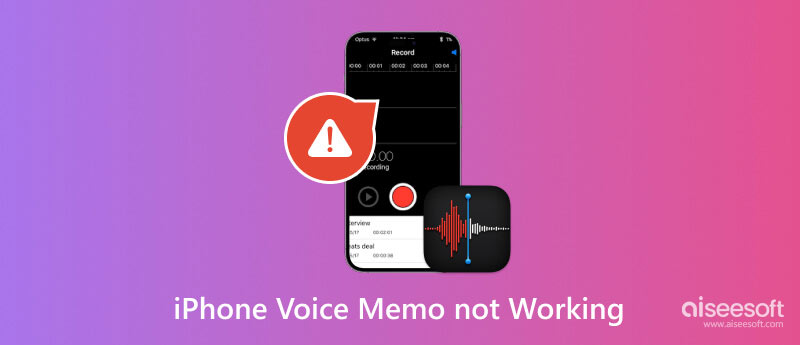
Az alkalmazások hibáinak okai számos okból változnak. Az egyik, hogy szoftverproblémák vannak a frissítésekből, amelyek meglévő hibák lehetnek. Azt is nyugodtan feltételezhetjük, hogy a készülék mikrofonja sérült. Jobban belegondolva, csak egy kis hibaelhárítást kell végrehajtania, hogy megtudja, miért nem működik a Voice Memo alkalmazás. Szánjon rá időt az alábbi megoldások elolvasására.
Ez az egyik alapvető módja annak, hogy tájékozódjon a telefon alkalmazáshibáiról. Ha általában nem ellenőrzi az iPhone tárhelyét, túl sok adatot tárolhat az alkalmazásokból, a böngészési előzményekből és a letöltésekből. Ha pedig megtelik az eszköz helye, az szinte minden funkcióra hatással lesz. Ellenőrizze és töröljön néhány fájlt az iPhone tárhelyéről az alábbi lépésekkel:
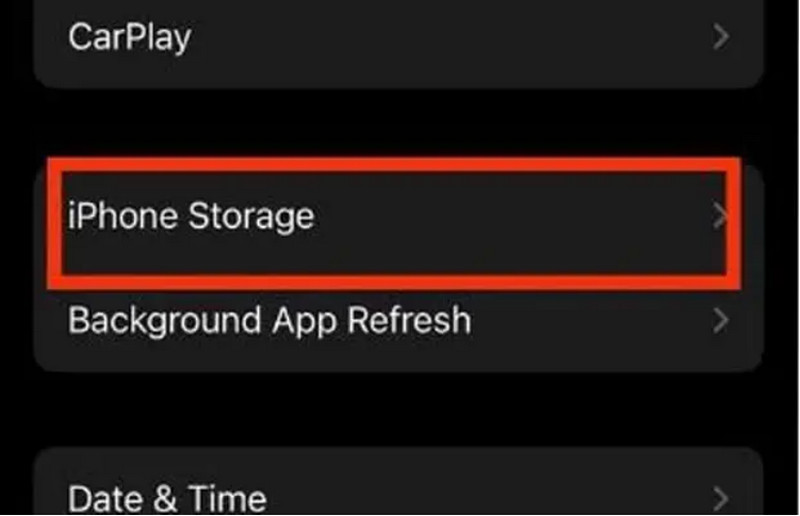
Törölhet néhány hangjegyzetet is, hogy felszabadítsa az iPhone belső tárhelyét. Ha attól tart, hogy fontos rekordok elvesznek, javasoljuk, hogy tegye meg biztonsági másolatot készíteni a hangjegyzetről a tároló takarítása előtt.
Ha nem tud rögzíteni, kényszerítse az alkalmazás bezárását. Ez a gesztus többször is megtehető, mivel csak egy kis lökést ad az alkalmazásnak. Csak nyissa meg az Alkalmazásváltót, majd csúsztassa felfelé az alkalmazást. Érintse meg ismét az ikont a kezdőképernyőn a Hangjegyzet megnyitásához.
Az alacsony fogyasztású mód az iPhone olyan funkciója, amely korlátozza bizonyos funkciókat, ha az eszköz akkumulátora alacsony. Mivel ez arra kényszerítheti az alkalmazásokat, hogy ne működjenek, amíg fel nem töltik, ezért az iPhone Voice Memo nem működik. A készüléket csatlakoztathatja a töltéshez, vagy kikapcsolhatja az alacsony fogyasztású módot.
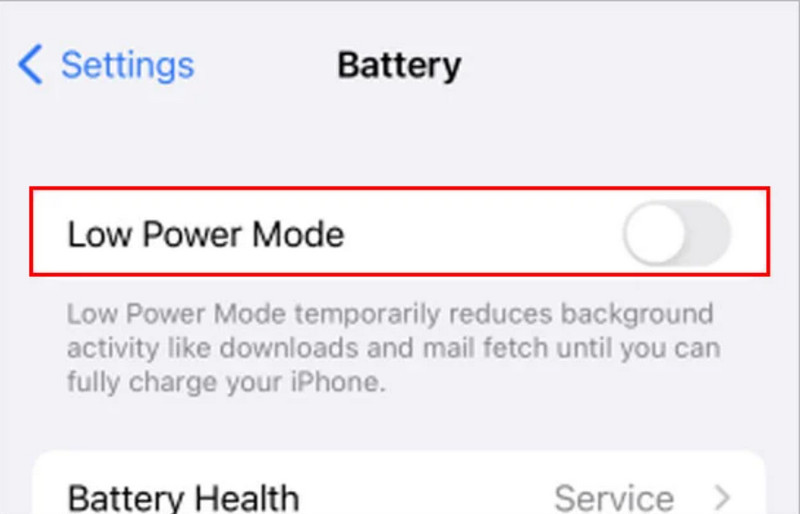
Ha nem ismeri az alkalmazás meghibásodásának okát, támaszkodjon rá Aiseesoft iOS rendszer helyreállítása, egy többfunkciós program iPhone és iPad készülékek javítására. Egyik funkciója az eszköz átvizsgálása, és a problémák egyetlen lépésben történő megoldása. Támogatja az iPhone mobilegységek széles skáláját, valamint az iOS verziókat. Az iPhone Voice Memo azonnali rögzítésén kívül ez az eszköz olyan problémákat is megoldhat, mint az akkumulátor lemerülése, a fekete képernyő és egyéb problémák. A gyors megoldással az Aiseesoft iOS System Recovery megvédi és rendezi az iPhone adatait. Csak töltse le Windows vagy Mac rendszerre.

Letöltések
Aiseesoft iOS rendszer helyreállítása
100% biztonságos. Nincsenek hirdetések.
100% biztonságos. Nincsenek hirdetések.
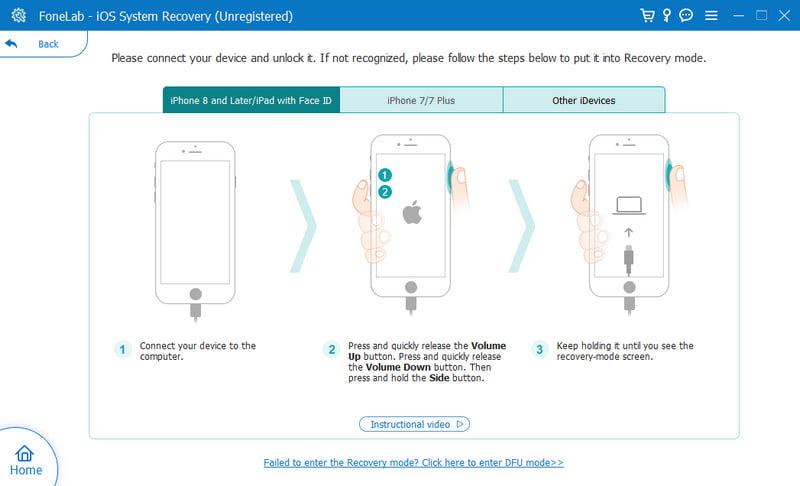
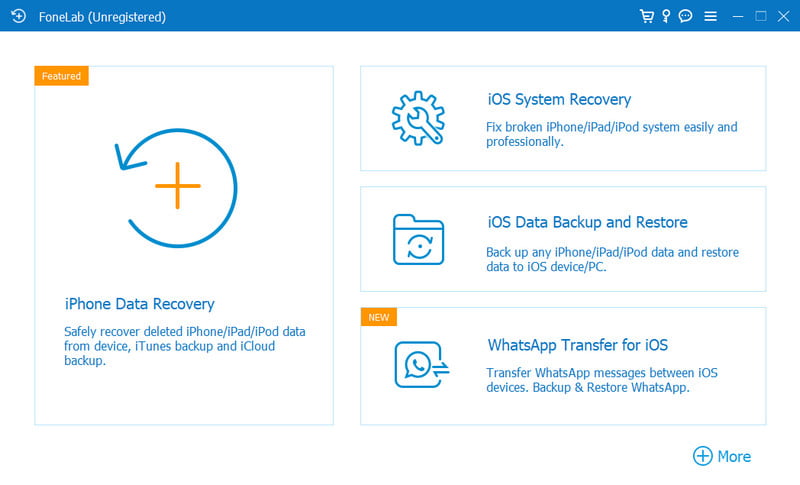
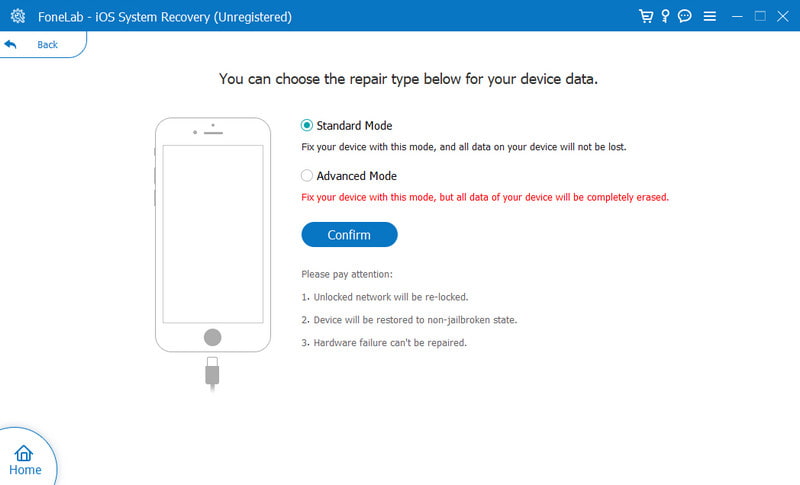
A beépített funkciókat gyakran frissíteni kell az Apple-től. A legjobb, ha mindig újat keres iOS frissítéseket, hogy a funkciók zökkenőmentesen működjenek a telefonon. Abban az esetben, ha a Voice Memo mikrofon nem működik, a következőképpen frissítheti telefonját egy új iOS verzióra:
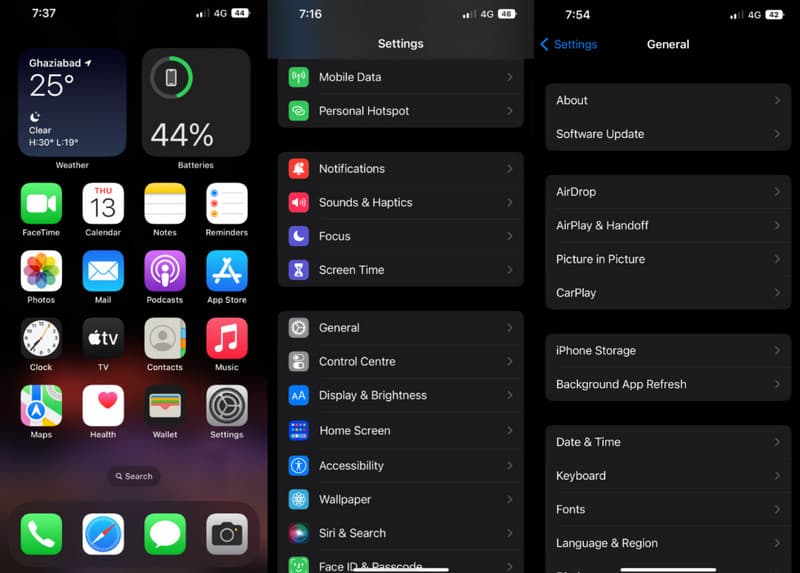
Amint azt bizonyára tudja, a Voice Memo alkalmazás két fő hangminőséget kínál: tömörített és veszteségmentes. Általában a Compressed opció alapértelmezés szerint be van állítva, de át kell állítani Lossless-re, mivel az előbbi akadályozza az alkalmazás funkcióit. Íme, hogyan kell csinálni:
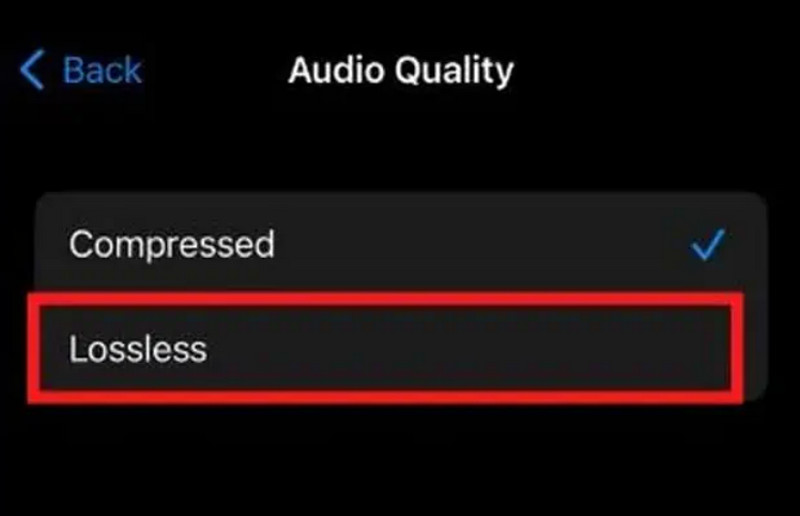
Hogyan készítsünk felvételt a Voice Memo alkalmazással iPhone-on?
Keressen az alkalmazásban a kezdőképernyőről. Ha az oldalon van, érintse meg a Piros gombot a rögzítéshez. Beszéljen vagy énekeljen, majd érintse meg ugyanazt a gombot a felvétel leállításához. A beépített mikrofont használhatja telefonján vagy fejhallgatóján.
Hány perces felvételt engedélyez a Hangjegyzet?
Az alkalmazásnak nincsenek korlátozásai a felvétel hosszát illetően. Ha azonban önfeledten rögzít hangot, a lejátszás ennek megfelelően leáll, amikor az iPhone tárhelye megtelik. Ellenőrizze a felvételeket, vagy töröljön néhány nem kívánt fájlt.
Eltávolíthatom a Voice Memo alkalmazást a telefonomról?
Igen. Csak nyomja meg hosszan az alkalmazást a kezdőképernyőn. Amikor megjelenik a menü, válassza az Alkalmazás eltávolítása lehetőséget. Ezután érintse meg az Alkalmazás törlése gombot. A Voice Memo alkalmazást ingyenesen újratelepítheti az App Store-ból.
Vannak más manuális módszerek az iPhone Voice Memo javítására, amikor nem működik?
Próbálja meg kikapcsolni a hangfelismerő funkciót. Ez az új funkció továbbra is hibás, és problémákat okozhat az alkalmazásban. Csak nyissa meg a Beállítások alkalmazást, és lépjen a Kisegítő lehetőségek oldalra. Ezután kapcsolja ki a Hangfelismerés opciót.
Következtetés
Összefoglalva, még az iPhone beépített funkciói is véletlenszerűen meghibásodhatnak. De amikor a Az iPhone Voice Memo nem működik, használhatja a fent említett megoldásokat. Ezenkívül az Aiseesoft iOS System Recovery nagyszerű segítséget nyújt a telefon néhány kattintással történő megjavításához. Próbálja ki a legjobb iOS helyreállítási szoftver letöltésével Windows és Mac rendszeren.

Javítsa az iOS rendszerét normál helyzetbe számos olyan kérdésben, mint a DFU mód beépülése, a helyreállítási mód, a fejhallgató mód, az Apple logó stb., Normál állapotba, adatvesztés nélkül.
100% biztonságos. Nincsenek hirdetések.
100% biztonságos. Nincsenek hirdetések.